
Apvienot PowerPoint | Apvienojiet PPT PPTX, izmantojot Java Cloud SDK
Šajā rakstā mēs runāsim par to, kā apvienot vairākus PowerPoints vienā prezentācijas failā. PowerPoints tiek izmantots informācijas reprezentācijām un instruktāžām korporatīvajā kultūrā, kā arī tos izmanto uzņēmēji un studenti slaidrādes sagatavošanai. Vēl viens popularitātes aspekts ir apmācību, digitālo portfeļu, pamata animāciju vai fotoattēlu slaidrādes izveide. Tomēr, ja komandas strādā izkliedētā vidē, mums var būt prasība apvienot PowerPoint prezentācijas. Tāpēc šajā rakstā ir sniegta informācija par vairāku PowerPoint punktu apvienošanu vienā prezentācijā, izmantojot Java Cloud SDK.
- Apvienot PowerPoint API
- Apvienojiet PowerPoint programmā Java
- Apvienojiet PowerPoint, izmantojot cURL komandas
Apvienot PowerPoint API
Lai programmatiski izveidotu, rediģētu un eksportētu PPT vai PPTX uz PDF, JPEG, PNG vai GIF utt formātā, esam izstrādājuši zema koda API ar nosaukumu Aspose.Slides Cloud. Tā REST balstītā arhitektūra ļauj izsaukt API rutīnas jebkurā platformā. Tagad, lai ieviestu funkciju apvienot PowerPoint prezentācijas Java lietojumprogrammā, esam īpaši izveidojuši Aspose.Slides Cloud SDK for Java. Tātad, lai izmantotu SDK, viss, kas jums jādara, ir jāpievieno tā atsauce maven build projekta pom.xml.
<repositories>
<repository>
<id>aspose-cloud</id>
<name>artifact.aspose-cloud-releases</name>
<url>http://artifact.aspose.cloud/repo</url>
</repository>
</repositories>
<dependencies>
<dependency>
<groupId>com.aspose</groupId>
<artifactId>aspose-slides-cloud</artifactId>
<version>22.9.0</version>
</dependency>
</dependencies>
Kad SDK atsauce ir pievienota, nākamais svarīgais solis ir autentifikācija, izmantojot Aspose Cloud. Ja jums nav esoša konta, lūdzu, izveidojiet bezmaksas kontu, izmantojot derīgu e-pasta adresi. Pēc tam piesakieties, izmantojot jaunizveidoto kontu, un vietnē Cloud Dashboard atrodiet/izveidojiet klienta ID un klienta noslēpumu. Šī informācija ir nepieciešama autentifikācijas nolūkos nākamajās sadaļās.
Apvienojiet PowerPoint programmā Java
Šajā sadaļā ir izskaidrota informācija par to, kā mēs varam apvienot Powerpoint prezentācijas, izmantojot Java Cloud SDK. Lūdzu, ņemiet vērā, ka, lai apvienotu PowerPoint, ievades PowerPoint var ielādēt no vietējā diska, ielādēt no mākoņa krātuves vai pat ielādēt to tieši no tīmekļa URL. Lūdzu, izpildiet tālāk sniegtos norādījumus.
- Pirmkārt, izveidojiet SlidesApi objekta objektu, vienlaikus nodrošinot ClientID un Client Secret kā argumentus
- Otrkārt, izveidojiet FileInfo objektu, kurā mēs sniedzam datus pirmajai PowerPoint
- Treškārt, izveidojiet ArrayList instanci, kurā tiks saglabāts sapludināmo PPT failu saraksts
- Nākamais solis ir izveidot atsevišķu PresentationToMerge objektu katram apvienojamam PowerPoint
- Tagad, lai ielādētu PowerPoint no vietējās krātuves, mums ir jāizmanto REQUEST vērtība no PresentationToMerge uzskaitījuma
- Lai programmā PowerPoint norādītu konkrētos sapludināmos slaidus, mēs izmantojam setSlides(…) metodi
- Nākamais solis ir prezentācijas failu sapludināšanas secības iestatīšana, un šim nolūkam mēs izmantosim objektu OrderedMergeRequest un tā metodi setPresentations(..)
- Visbeidzot izsauciet mergeAndSaveOnline(…) metodi, lai sapludinātu PowerPoint prezentācijas un saglabātu iegūto failu mākoņkrātuvē.
try
{
// Iegūstiet ClientID un ClientSecret no https://dashboard.aspose.cloud/
String clientId = "7ef10407-c1b7-43bd-9603-5ea9c6db83cd";
String clientSecret = "ba7cc4dc0c0478d7b508dd8ffa029845";
// izveidot SlidesApi gadījumu
SlidesApi slidesApi = new SlidesApi(clientId,clientSecret);
// Apkopojiet prezentācijas, lai tās apvienotu.
FileInfo fileInfo = new FileInfo();
// lasīt ievades prezentāciju
fileInfo.setData(Files.readAllBytes(Paths.get("TemplateCV.pptx")));
// iestatiet avota PowerPoint nosaukumu
fileInfo.setName("TemplateCV.pptx");
// Izveidojiet FileInfo objekta masīva sarakstu
List<FileInfo> files = new ArrayList<FileInfo>();
// pievienojiet FileInfo objektu masīvu sarakstam
files.add(fileInfo);
// Sagatavojiet informāciju pirmajai prezentācijai, kas jāapvieno.
PresentationToMerge presentation1 = new PresentationToMerge();
// lasīt PowerPoint no vietējā diska
presentation1.setSource(PresentationToMerge.SourceEnum.REQUEST);
// iestatiet ceļu pirmajam PowerPoint failam
presentation1.setPath("TemplateCV.pptx");
// norādiet PowerPoint slaidus, kas mums ir jāapvieno
presentation1.setSlides(Arrays.asList(1, 2));
// Sagatavojiet informāciju pirmajai prezentācijai, kas jāapvieno.
PresentationToMerge presentation2 = new PresentationToMerge();
presentation2.setPath("Presentation1.pptx");
// iestatiet paroles informāciju, ja PowerPoint ir aizsargāta ar paroli
///presentation2.setPassword("mana_parole");
// norādiet avotu kā mākoņkrātuvi
presentation2.setSource(PresentationToMerge.SourceEnum.STORAGE);
// Sagatavojiet informāciju pirmajai prezentācijai, kas jāapvieno.
PresentationToMerge presentation3 = new PresentationToMerge();
// PowerPoint ceļš kā tīmekļa URL
presentation3.setPath("https://github.com/aspose-slides-cloud/aspose-slides-cloud-java/blob/master/TestData/test-unprotected.pptx");
presentation3.setSlides(Arrays.asList(1));
// iestatiet ceļa vērtību kā URL
presentation3.setSource(PresentationToMerge.SourceEnum.URL);
// Sagatavojiet sapludināšanas pieprasījumu.
OrderedMergeRequest request = new OrderedMergeRequest();
// iestatiet sapludināšanas secību PowerPoint prezentācijām
request.setPresentations(Arrays.asList(presentation1, presentation2));//, presentation3));
// izsauciet API, lai apvienotu PowerPoint un saglabātu izvadi mākoņkrātuvē
slidesApi.mergeAndSaveOnline("Merged.pptx", files, request, "internal"); // mergeOnline(files, request, null);
System.out.println("Merge PowerPoint successful !");
}catch(Exception ex)
{
System.out.println(ex);
}
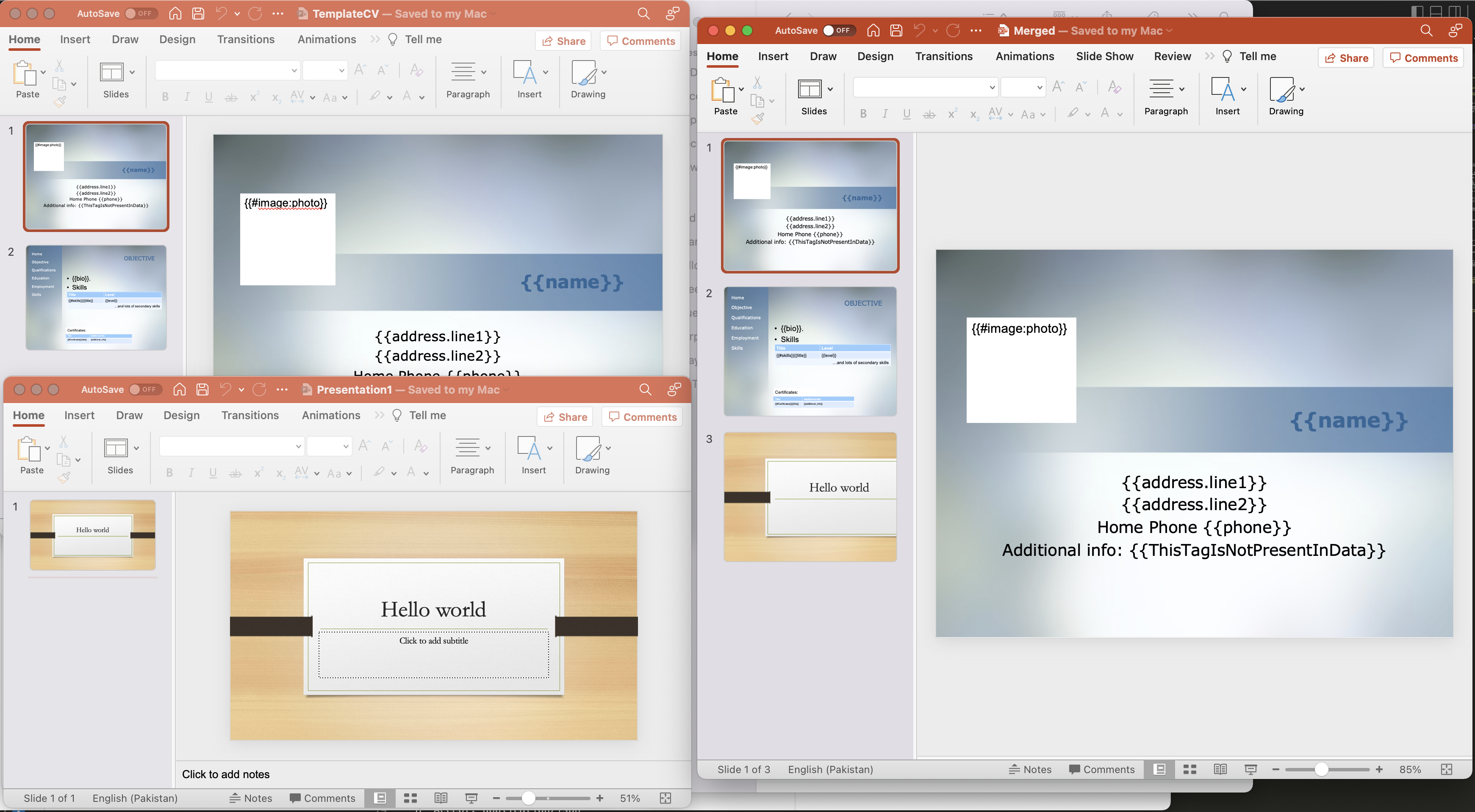
- attēls: - sapludināt PowerPoint priekšskatījumu
Iepriekš minētajā piemērā izmantotos failu paraugus var lejupielādēt no TemplateCV.pptx, Presentation1.pptx un Merged.ppt.
Apvienojiet PowerPoint, izmantojot cURL komandas
CURL komandas ir neatkarīgas no platformas, un tās var izpildīt jebkurā platformā. Tāpēc šajā sadaļā ir sniegta informācija par to, kā apvienot PowerPoint prezentācijas, izmantojot cURL komandas. Tātad viens no šīs pieejas priekšnosacījumiem: vispirms mums ir jāģenerē JWT piekļuves marķieris (pamatojoties uz klienta akreditācijas datiem), vienlaikus izpildot šo komandu.
curl -v "https://api.aspose.cloud/connect/token" \
-X POST \
-d "grant_type=client_credentials&client_id=bb959721-5780-4be6-be35-ff5c3a6aa4a2&client_secret=4d84d5f6584160cbd91dba1fe145db14" \
-H "Content-Type: application/x-www-form-urlencoded" \
-H "Accept: application/json"
Kad mums ir JWT marķieris, nākamais solis ir apvienot PowerPoint prezentācijas, izmantojot šo komandu. Lūdzu, ņemiet vērā, ka nākamajā komandā mēs apvienojam pirmo slaidu no pirmās prezentācijas un no otrās prezentācijas, 1. un 3. slaidi tiek sapludināti. Apvienotais PPTX tiek saglabāts mākoņa krātuvē.
curl -v -X PUT "https://api.aspose.cloud/v3.0/slides/merge?outPath=newResultant.pptx" \
-H "accept: application/json" \
-H "authorization: Bearer <JWT Token>" \
-H "Content-Type: application/json" \
-d "{ \"Presentations\": [ { \"Path\": \"Presentation1.pptx\", \"Password\": \"string\", \"Slides\": [ 1 ], \"Source\": \"Storage\" }, { \"Path\": \"test-unprotected.pptx\", \"Password\": \"string\", \"Slides\": [ 1,3 ], \"Source\": \"Storage\" } ]}"
Secinājums
Šajā rakstā ir sniegta informācija par PowerPoint prezentāciju apvienošanu, izmantojot Java Cloud SDK. Izņemot Java koda fragmentu, mēs esam uzzinājuši arī par to, kā apvienot vairākus PowerPoint vienā, izmantojot cURL komandas. Turklāt mēs ļoti iesakām izpētīt produktu Dokumentācija, lai uzzinātu par daudzām pārsteidzošajām funkcijām, ko piedāvā Cloud API. Lūdzu, ņemiet vērā arī to, ka visi mūsu mākoņa SDK ir publicēti saskaņā ar MIT licenci, tāpēc varat apsvērt iespēju lejupielādēt visu avota kodu no GitHub un pārveidot to atbilstoši savām prasībām. Ja rodas problēmas, varat sazināties ar mums, lai ātri atrisinātu to, izmantojot bezmaksas produktu atbalsta forumu.
Saistītie raksti
Lūdzu, apmeklējiet šīs saites, lai uzzinātu vairāk par: